
Jabłka macOS Mojave pojawi się 24 września. Najbardziej ekscytujące funkcje Mojave obejmują tryb ciemny, stosy do porządkowania plików na pulpicie i piękną tapetę Dynamic Desktop.
Ta bezpłatna aktualizacja będzie obsługiwać większość Komputery Mac od 2012 r. I nowsze . Mojave została ogłoszona na WWDC 2018 i była dostępna jako beta od kilku miesięcy, więc mieliśmy czas się tym bawić.
Tryb ciemny
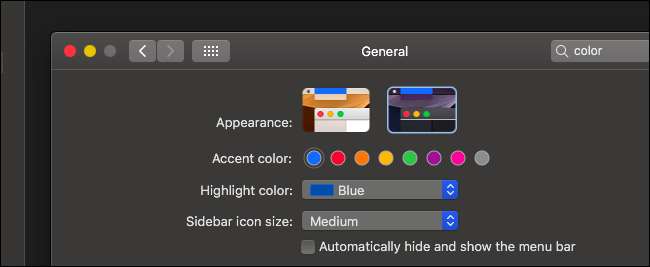
macOS 10.14 ma nowy systemowy tryb ciemny opcja. Możesz automatycznie włączaj to zgodnie z harmonogramem w aplikacji Night Owl , więc tryb ciemny może włączać się samoczynnie w nocy i wyłączać w dzień.
Ciemny motyw Apple jest już niezwykle wszechstronny - w przeciwieństwie do Niekompletny tryb ciemny w systemie Windows 10 —I wydaje się wpływać na każdą dołączoną aplikację, w tym na Findera. Zapewnia nawet ciemną stronę nowej karty w Safari.
Ta opcja nie ma jeszcze wpływu na wiele aplikacji innych firm, ale spodziewamy się, że w przyszłości więcej programistów aplikacji na komputery Mac będzie obsługiwać tryb ciemny.
ZWIĄZANE Z: Tryb ciemny w macOS Mojave zawstydza system Windows 10
Kolory akcentujące
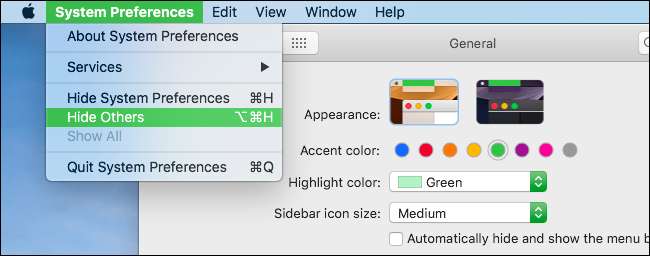
Mojave wprowadza na pulpit Maca długo oczekiwane opcje dostosowywania motywów. Możesz teraz wybrać „kolor akcentujący” na pulpicie, który będzie używany dla zaznaczonego tekstu, przycisków i podświetlonych opcji menu.
Ta opcja jest dostępna w Preferencjach systemowych> Ogólne, obok opcji włączenia trybu ciemnego.
Stosy do komputerów stacjonarnych

macOS 10.14 może automatycznie porządkować pulpit dzięki nowemu oprogramowaniu Funkcja Desktop Stacks . Włącz ją, a pliki na pulpicie zostaną „ułożone w stos”, oczyszczając pulpit i ułatwiając znajdowanie potrzebnych plików. Możesz także wybrać dokładnie, w jaki sposób chcesz układać pliki - na przykład; możesz układać je według typu pliku, daty utworzenia lub znaczników. Możesz także wybrać, w jaki sposób Twój Mac ma sortować każdy stos.
Usługa iCloud firmy Apple może działać automatycznie zsynchronizuj pliki na pulpicie między Twoimi urządzeniami. Desktop Stacks ułatwia korzystanie z tej funkcji synchronizacji bez niezwykle zagraconego pulpitu.
ZWIĄZANE Z: Jak zorganizować pulpit za pomocą stosów w systemie macOS Mojave
Dynamiczny pulpit
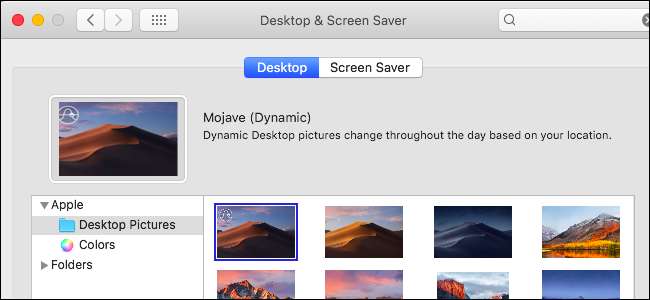
Zgodnie ze swoją nazwą macOS Mojave zawiera zdjęcie pustyni jako domyślne tło pulpitu. To zdjęcie jest dynamicznym tłem pulpitu, które automatycznie zmienia się w ciągu dnia w zależności od położenia słońca w Twojej lokalizacji geograficznej.
Twój Mac może automatycznie włączać tryb ciemny również w nocy, dopasowując się do tła pulpitu. Dotyczy to również ekranu blokady.
Tylko domyślne tło pulpitu jest dostępne jako pulpit dynamiczny. Narzędzia innych firm umożliwiają tworzenie niestandardowych dynamicznych pulpitów z dowolnych obrazów. Dynamiczny pulpit to po prostu plik Plik HEREIN z wieloma obrazami i specjalnymi metadanymi.
Edycja szybkiego wyglądu
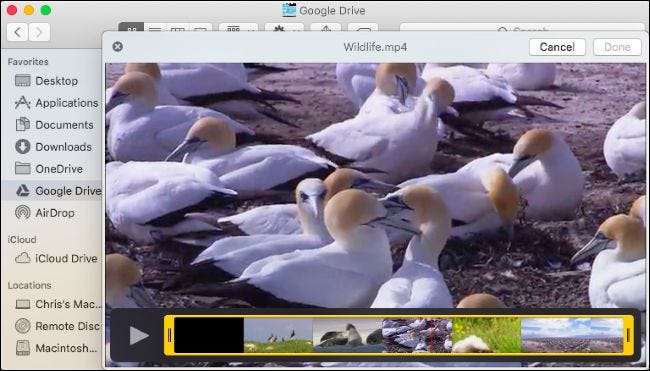
Narzędzie Quick Look to szybki sposób przeglądania plików w systemie macOS. Po prostu wybierz plik w Finderze i naciśnij spację, aby otworzyć lekkie okienko podglądu.
W Mojave Quick Look zapewnia różnorodne działania dla szybka edycja pliku , też. Możesz oznaczać i podpisywać pliki PDF, przycinać i obracać obrazy oraz przycinać pliki wideo i audio bezpośrednio z panelu Quick Look. Okienko szybkiego podglądu ma teraz również przycisk Udostępnij.
Widok galerii, szybkie czynności i więcej metadanych w Finderze
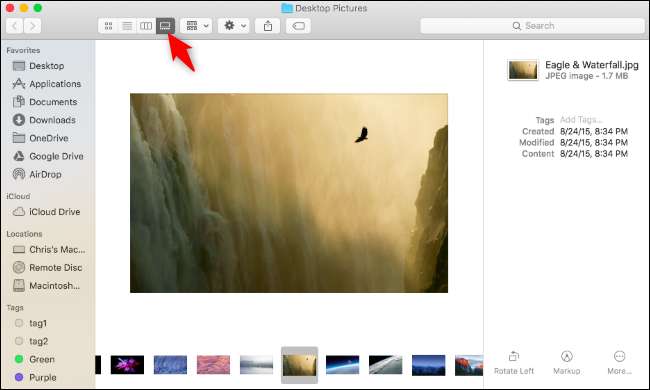
Apple dodał kilka nowych funkcji do Findera. Dostępny jest teraz widok galerii, który idealnie nadaje się do szybkiego przeglądania folderów z obrazami lub dokumentami PDF. Nad mniejszą linią miniatur przedstawiających pliki w folderze zobaczysz duży obraz podglądu.
W okienku podglądu znajdziesz także „Szybkie czynności”. Te przyciski mogą szybko obracać obrazy, podpisywać pliki PDF i wykonywać inne zadania bezpośrednio z Findera. Możesz również przypisać Zadania Automatora jako Szybkie akcje, aby szybko wykonywać je na plikach z Findera. Oto jak tworzyć własne szybkie akcje .
Okienko podglądu pokazuje teraz więcej metadane o plikach. Na przykład w okienku podglądu możesz zobaczyć takie informacje, jak model aparatu użyty do zrobienia zdjęcia.
ZWIĄZANE Z: Jak tworzyć własne szybkie akcje w systemie macOS Mojave
Zrzuty ekranu i narzędzia do nagrywania ekranu
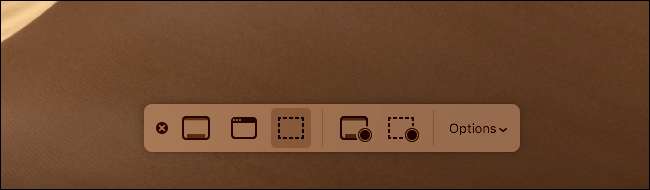
Mac ma trochę nowe narzędzia do zrzutów ekranu . Za każdym razem, gdy robisz zrzut ekranu, zobaczysz jego miniaturę w rogu ekranu. Możesz kliknąć tę miniaturę, aby otworzyć interfejs edycji z opcjami szybkiego przycinania lub dodawania adnotacji do zrzutu ekranu - tak jak na iPhonie i iPadzie .
Jest też nowe pływające menu z opcjami nagrywania wideo z ekranu. Już nie musisz użyj programu QuickTime do nagrywania ekranu komputera Mac . Aby otworzyć nowe menu, naciśnij Command + Shift + 5. Zobaczysz menu u dołu ekranu.
To pływające menu pozwala również ustawić licznik czasu, który odlicza czas przed zrobieniem zrzutu ekranu, wybrać, czy kursor pojawi się na zrzucie ekranu, i wybrać folder, w którym zapisywane są zrzuty ekranu.
ZWIĄZANE Z: Uaktualnienia do macOS Mojave Narzędzia do zrzutów ekranu z przechwytywaniem wideo i adnotacjami
Kamera ciągłości
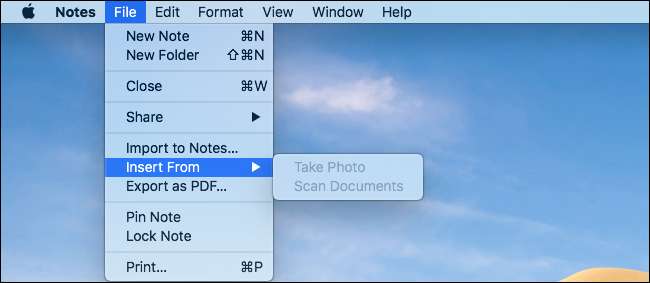
Mojave zawiera również nowy Ciągłość funkcja, dzięki której Twój iPhone działa lepiej z komputerem Mac. Możesz teraz robić zdjęcia bezpośrednio na swoim iPhonie i wstawiać je do aplikacji takich jak Mail, Notatki, Pages, Keynote i Numbers.
Na przykład, aby wstawić zdjęcie z iPhone'a do Notatek, użyj menu Plik> Wstaw z, a następnie wybierz „Zrób zdjęcie” lub „Skanuj dokumenty”. Zostaniesz poproszony o zrobienie zdjęcia iPhonem, a następnie to zdjęcie zostanie natychmiast wstawione do aplikacji. Jeśli wybierzesz „Skanuj dokumenty”, możesz zrobić zdjęcie paragonu lub innego dokumentu papierowego, a komputer Mac automatycznie wyprostuje dokument przed zaimportowaniem.
Możesz także wybrać Edycja> Wstaw z w Finderze. Spowoduje to wstawienie zdjęcia jako pliku bezpośrednio do bieżącego folderu.
Opóźniony: FaceTime z 32 osobami jednocześnie
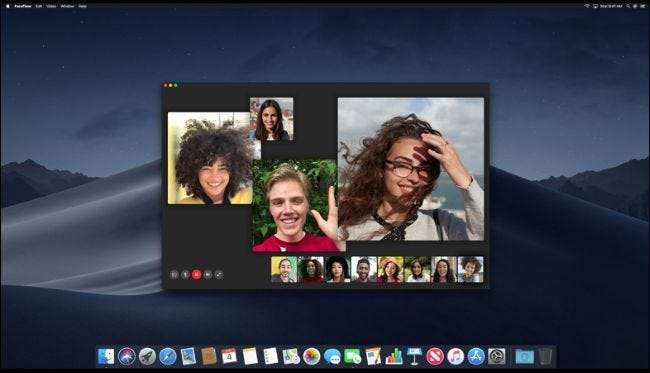
Apple ulepszyło FaceTime, dzięki czemu możesz go teraz używać prowadzić rozmowy wideo nawet z 32 osobami jednocześnie . Ta sama rozmowa może obejmować zarówno rozmówców audio, jak i wideo, a osoby uczestniczące w rozmowie iMessage mogą w dowolnym momencie dołączyć do rozmowy wideo lub ją zakończyć.
Działa to na komputerze Mac, a także na iPhonie, iPadzie i Apple Watch.
W każdym razie tak pierwotnie ogłosił Apple. Ta funkcja została od tego czasu opóźniona. W informacjach o wersji jest teraz napisane: „Grupowe FaceTime zostało usunięte z pierwszej wersji iOS 12 i będzie dostępne w przyszłej aktualizacji oprogramowania tej jesieni”.
ZWIĄZANE Z: FaceTime będzie obsługiwać do 32 osób podczas rozmowy grupowej
Wiadomości, notowania giełdowe, strona główna i notatki głosowe dla komputerów Mac
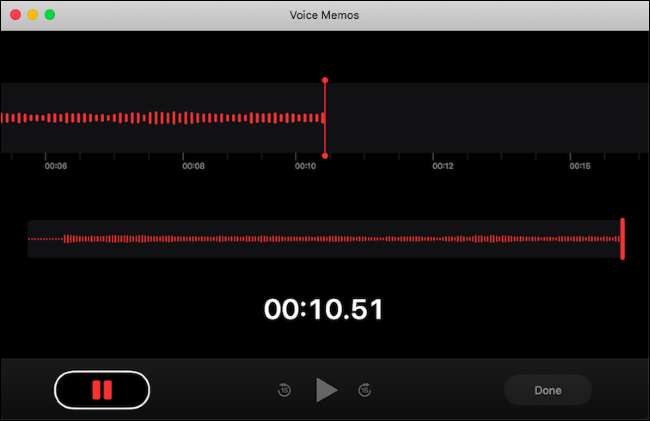
Mac otrzymuje cztery nowe aplikacje. Możesz teraz czytać Apple News, sprawdzać swoje akcje, kontrolować Powrót smarthome lub nagrywaj i odtwarzaj notatki głosowe bezpośrednio z komputera Mac. Możesz utworzyć notatkę głosową na swoim iPhonie i odsłuchać ją na przykład na komputerze Mac.
Te cztery aplikacje są w rzeczywistości „przeniesione” z wersji na iPhone'a i iPada przy użyciu UIKit firmy Apple, który jest używany w systemie operacyjnym Apple iOS. Apple ułatwia innym programistom przenoszenie aplikacji z iPhone'a i iPada na Maca.
Przeprojektowany Mac App Store

Mac App Store został przeprojektowany, podobnie jak nowy App Store iOS 11 . Nowy sklep Mac App Store zawiera podobne „historie” i „kolekcje”, które ułatwiają odkrywanie nowych aplikacji.
Na przykład możesz łatwiej przeglądać sklep za pomocą karty Odkrywaj, przeglądając kolekcje „Wybór redaktorów” oraz najpopularniejsze płatne i bezpłatne aplikacje. Inne kategorie obejmują tworzenie, pracę, zabawę i programowanie, co ułatwia znajdowanie przydatnych aplikacji do wszystkiego, co robisz.
Aktualizacje systemu wracają do Preferencji systemowych
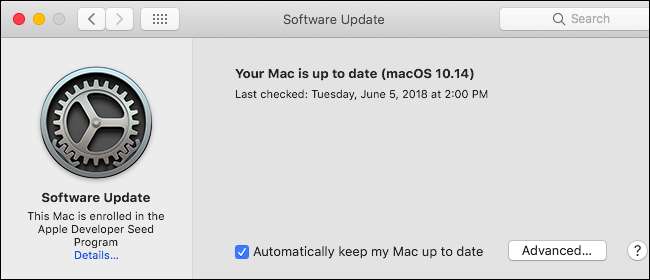
W ramach przeprojektowania Mac App Store aktualizacje systemu operacyjnego macOS i dołączonych aplikacji, takich jak iTunes, zostały usunięte z App Store.
Te aktualizacje są teraz dostępne w Preferencjach systemowych> Aktualizacja oprogramowania. W tym miejscu możesz także wybrać, które typy aktualizacji są automatycznie instalowane na komputerze Mac. Aby to zrobić, wystarczy kliknąć przycisk „Zaawansowane”.
Uprawnienia do aparatu, mikrofonu, wiadomości i poczty
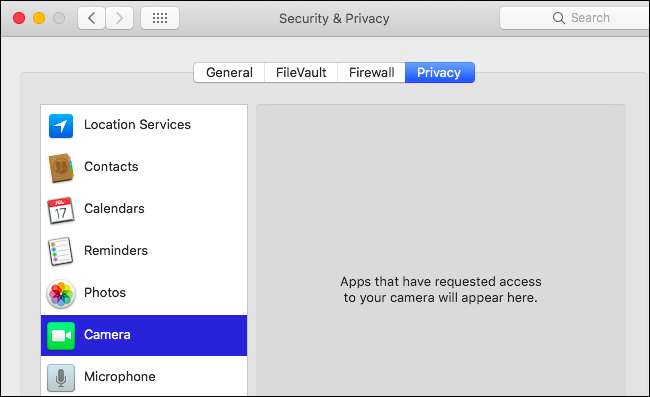
W systemie macOS aplikacje muszą już prosić o pozwolenie na dostęp do różnych funkcji sprzętowych, tak jak w przypadku iPhone'a i iPada. Mojave dodaje jeszcze więcej kontroli uprawnień, aby pomóc chronić Twoją prywatność i dane osobowe.
W Mojave aplikacje muszą teraz prosić o pozwolenie na dostęp do kamery internetowej, mikrofonu, historii wiadomości i wiadomości e-mail przechowywanych w Mail. Jeśli na Twoim Macu działa złośliwe oprogramowanie, nie będzie mogło szpiegować Twojej kamery internetowej ani słuchać mikrofonu bez uprzedniego zapytania o Twoją zgodę.
W tym systemie mogą wystąpić problemy z niektórymi starymi aplikacjami. Mogą nie widzieć niektórych plików lub innych zasobów. Gdy programiści aktualizują swoje aplikacje dla Mojave, powinieneś przestać widzieć problemy.
Jeśli jednak narzędzie systemowe potrzebuje dostępu do różnych plików danych aplikacji, musisz zezwolić na to w okienku Bezpieczeństwo i prywatność. Dowiedz się więcej o jak działają funkcje ochrony prywatności Mojave .
ZWIĄZANE Z: Jak działa ochrona prywatności macOS Mojave
Ikony ulubionych na kartach Safari
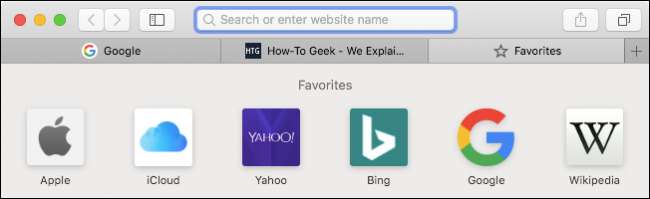
Mojave zawiera Safari 12. Najnowsza wersja przeglądarki internetowej firmy Apple wreszcie oferuje ikony ulubionych - innymi słowy ikony witryn internetowych - na kartach. Inne przeglądarki mają tę funkcję od lat.
Możesz włącz ikony ulubionych Safari z Safari> Preferencje> Karty> Pokaż ikony witryn internetowych na kartach.
ZWIĄZANE Z: Favicons wreszcie trafiają do Safari, oto jak je teraz włączyć
Ulepszona ochrona przed śledzeniem w Safari

Przeglądarka Safari ma teraz więcej funkcji ochrony przed śledzeniem . Zwalcza odciski palców przeglądarki, których witryny mogą używać do śledzenia Cię na podstawie unikalnych cech przeglądarki. Safari po prostu udostępnia znacznie mniej informacji konfiguracyjnych na stronach internetowych.
Safari będzie teraz blokować przyciski „Lubię to”, „Udostępnij” i widżety komentarzy na Facebooku, aby nie śledziły Cię bez Twojej zgody. Safari będzie blokować śledzenie Cię przez inne rodzaje serwisów społecznościowych - ale jest to wyraźnie skierowane do Facebooka.
ZWIĄZANE Z: Przeglądarka Safari Battles Browser Fingerprinting and Tracking w systemie macOS Mojave
Starsze rozszerzenia i wtyczki Safari znikają
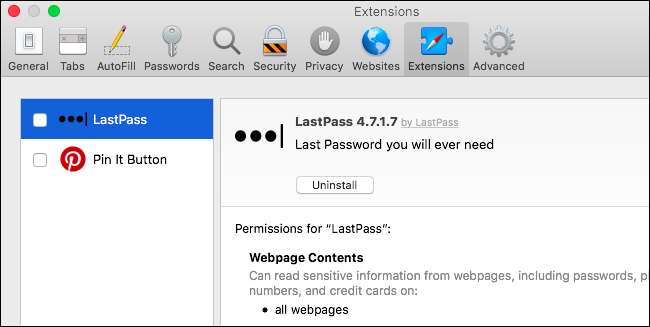
Tradycyjne rozszerzenia Safari, które mają rozszerzenie pliku .safariextz, są teraz „przestarzałe”. Oznacza to, że przestaną działać w przyszłej wersji Safari.
Na razie te rozszerzenia nadal działają i nadal możesz je zainstalować ze starego Galeria rozszerzeń Safari . Jednak nie można już instalować tradycyjnych rozszerzeń spoza galerii rozszerzeń Safari. To znaczy w Mojave zepsuje się kilka rozszerzeń .
Apple zachęca programistów do przejścia na nowe rozszerzenia aplikacji Safari, które są dostępne w App Store. Są jednak mniej wydajne niż tradycyjne rozszerzenia Safari.
Większość starszych wtyczek w stylu NPAPI również nie działa już w przeglądarce Safari. Safari nadal będzie uruchamiać wtyczkę Adobe Flash do przeglądarki, ale to wszystko.
ZWIĄZANE Z: macOS Mojave przełamie szereg rozszerzeń Safari
Pomoc dotycząca hasła w Safari
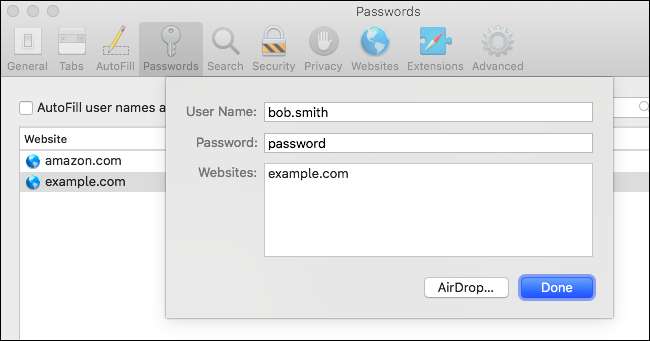
Przeglądarka Safari teraz automatycznie tworzy i wypełnia silne hasła. Jeśli ponownie użyłeś tego samego hasła w wielu witrynach internetowych i zapisałeś je w menedżerze haseł Safari, te ponownie użyte hasła zostaną oznaczone w oknie Preferencje przeglądarki Safari, aby można było je zaktualizować.
Przeglądając szczegóły hasła w oknie preferencji Safari, możesz łatwo zmienić hasło lub wysłać je innej osobie przez AirDrop , też.
Metal 2 staje się lepszy, a OpenGL jest przestarzały

macOS 10.14 Mojave przesuwa się naprzód z Grafika Apple Metal . Zawiera nową wersję Metal 2.
OpenGL i OpenCL są teraz „przestarzałe”. Istniejące gry i aplikacje korzystające z OpenGL i OpenCL będą nadal działać normalnie, ale Apple zaleca programistom przejście na Metal 2. Aplikacje korzystające z OpenGL i OpenCL prawdopodobnie przestaną działać w przyszłej wersji macOS.
Apple od jakiegoś czasu pozwala, by OpenGL uschło. macOS nadal obsługuje tylko OpenGL 3.3 lub 4.1 w zależności od komputera Mac. Najnowsza wersja to OpenGL 4.6. wulkan to przyszłość grafiki wieloplatformowej, ale zamiast tego Apple trzyma się Metalu. Istnieje jednak biblioteka wykonawcza Vulkan-to-Metal o nazwie Ciekły powinno to umożliwić uruchamianie aplikacji Vulkan na komputerach Mac, iPhone i iPad z dobrą wydajnością.
W ramach programu Apple Metal dla VR pracy, Apple obiecuje również obsługę „plug and play” dla HTC Vive Pro zestaw słuchawkowy rzeczywistości wirtualnej na macOS i twierdzi, że ściśle współpracuje z Valve i HTC nad kompatybilnością ze SteamVR.
ZWIĄZANE Z: Apple's Direct X: Co to jest metal i dlaczego jest ważny?
Więcej ciekawych funkcji
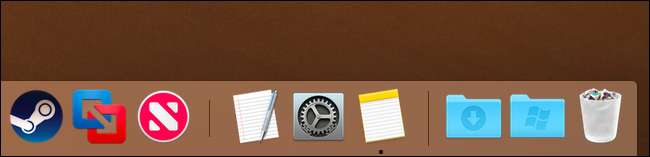
Zauważysz inne mniejsze zmiany w całej Mojave. Istnieje również wiele innych zmian pod maską i małe elementy do polerowania interfejsu. Oto kilka z najciekawszych:
- Ostatnio używane aplikacje w Docku : Dock MacOS pokazuje teraz ostatnio używane aplikacje po prawej stronie Docka, oddzielone małą linią. Tak wygląda dok na iPadach .
- Szybsze budzenie : Apple obiecuje, że komputery Mac będą szybciej budzić się ze snu.
- APFS dla dysków twardych : Nowa System plików Apple (APFS) teraz działa na mechanicznych dyskach twardych. W High Sierra , działał tylko na dyskach Fusion i dyskach półprzewodnikowych.
- Więcej funkcji Siri : Siri może teraz sterować urządzeniami smarthome obsługującymi HomeKit z poziomu komputera Mac. Siri może również wyświetlać zapisane hasła, jeśli o to poprosisz. Apple twierdzi również, że Siri wie „znacznie więcej” o sportach motorowych, celebrytach i jedzeniu.
- Emotikony w Mail : W Mail jest nowy przycisk Emotikony do szybkiego dodawania emotikonów do e-maili. Ciągle możesz otwórz panel emoji w dowolnym miejscu .
- Sugerowane foldery w poczcie : Aplikacja Mail sugeruje teraz foldery, w których może chcieć umieścić wiadomość e-mail.
- Skróty Automatora na pasku Touch Bar : Możesz teraz tworzyć własne skróty za pomocą Automatora i umieszczać je na pasku dotykowym Maca.
- Usunięto logowanie na Facebooku i Twitterze : Nie możesz już zalogować się za pomocą Facebooka lub Twittera z poziomu Ustawienia systemowe> Konta internetowe. Aby udostępniać na Facebooku lub Twitterze z poziomu systemowego arkusza udostępniania, musisz zainstalować aplikację Facebook lub Twitter z rozszerzeniem udostępniania.
- Aktualizacje odtwarzacza DVD : Aplikacja odtwarzacza DVD dołączona do systemu macOS została całkowicie przepisana. Jest to teraz aplikacja 64-bitowa z nowym interfejsem użytkownika, która obsługuje nawet pasek dotykowy MacBooka.
- iBooks staje się Apple Books : Firma Apple zmieniła nazwę aplikacji iBooks. Teraz nosi nazwę „Apple Books”.
- Więcej języków: Mojave oferuje teraz opcje językowe: angielski (brytyjski), angielski australijski, francuski kanadyjski i chiński tradycyjny dla Hongkongu.
ZWIĄZANE Z: Poradnik APFS: Co musisz wiedzieć o nowym systemie plików Apple
Źródło zdjęcia: jabłko







